Инструменты Создать куб пространство-время по агрегации точек, Создать куб пространство-время из указанных местоположений и Создать куб пространство-время из многомерного растрового слоя структурируют и суммируют наборы данных в формате данных netCDF, создавая бины пространство-время, которые образуют структуру, подобную кубу. Каждый бин в кубе содержит значение количества событий, которые произошли в местоположении бина за указанный интервал временного шага. Кроме того, куб может содержать одно или несколько сводных полей или переменных со статистикой для полей атрибутов, указанных в каждом бине.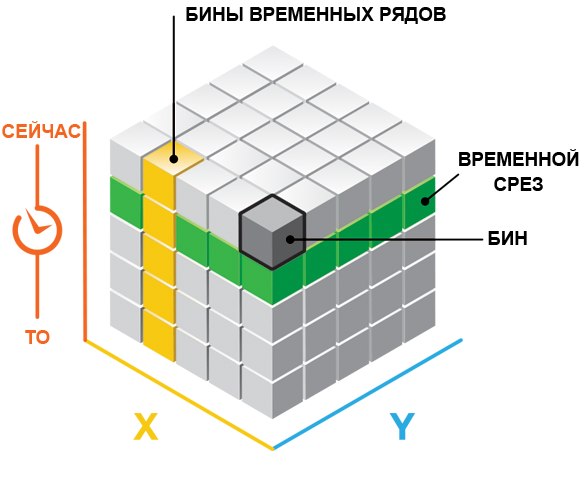
В наборе инструментов Углубленный анализ пространственно-временных закономерностей есть множество инструментов анализа, которые можно использовать для куба после его создания. Инструмент Анализ возникновения горячих точек использует куб netCDF в качестве входных данных, выполняет пространственно-временной анализ горячих точек (статистика Getis-Ord Gi*) и определяет тренды в агрегированных данных, сводных полях или переменных, такие как новые, усиливающиеся, уменьшающиеся и спорадические горячие и холодные точки. Инструмент Анализ локальных выбросов также использует в качестве входных данных куб netCDF и вычисляет Локальный индекса Морана для идентификации статистически важных кластеров и выбросов в контексте пространства и времени. Инструмент Кластеризация временных рядов идентифицирует наиболее похожие места в кубе пространство-время и разделяет их на отдельные кластеры, в которых участники каждого кластера имеют схожие характеристики временных рядов. В наборе инструментов Прогнозирования временных рядов есть множество методов прогнозирования, которые позволяют прогнозировать и оценивать будущие значения и определять временные выбросы, а также инструмент, помогающий оценивать и сравнивать различные созданные прогнозные модели. Куб netCDF обновляется результатами этого анализа в форме нескольких новых переменных.
Данные и переменные, хранящиеся в кубе пространство-время netCDF, можно визуализировать в двух или трех измерениях с помощью инструментов Визуализировать куб пространство-время в 2D или Визуализировать куб пространство-время в 3D или созданием слоя куба пространство-время с помощью инструмента Создать слой куба пространство-время. Куб пространство-время можно визуализировать и исследовать в 3D сцене. Визуализация куба может понадобиться по нескольким причинам:
- Это поможет вам понять и саму структуру куба пространство-время и то, как происходит процесс агрегации данных в бины куба.
- Также это может предложить понимание результатов работы инструментов Анализ возникновения горячих точек, Анализ локальных выбросов и других инструментов анализа Пространственно-временных закономерностей, предоставляя доказательства, которые помогут вам понять результаты.
- Кроме того, визуализация значения сводных полей, переменных или других тем отображения может помочь вам понять, насколько вы можете быть уверены в последующем анализе, отображая пространственный образец пустых бинов, которые должны были быть оценены, или временные выбросы в анализе.
Визуализация куба пространство-время в 3D
Чтобы визуализировать куб пространство-время в 3D, выполните следующие действия:
- Запустите ArcGIS AllSource.
- Откройте сцену. Чтобы открыть сцену, где можно визуализировать результаты работы инструмента в 3D, щелкните вкладку Вставка, щелкните Новая карта и выберите новую глобальную или локальную сцену.

- Откройте инструмент Создать слой куба пространство-время, задайте параметр Входной куб пространство-время и запустите инструмент. Слой куба пространство-время будет добавлен на панель Содержание.
- Выберите слой куба пространство-время на панели Содержание. Откроется лента куба пространство-время.
- На ленте куба пространство-время задайте параметр Переменная.
- Выберите параметр Тема для выбранной переменной куба. Темы, доступные в галерее тем, будут зависеть от инструментов анализа, которые вы использовали в кубе пространство-время. Вы можете использовать инструмент Описать куб, чтобы определить, какие инструменты анализа использовались в кубе пространство-время.
Более подробно о темах визуализации отображения для слоев куба пространство-время
- Измените отображаемый куб пространство-время, используя элементы управления на ленте куба, чтобы изменить настройки времени и диапазона, свойства высоты и многое другое. Используйте инструменты на ленте для просмотра диаграмм временных рядов и срез в визуализации куба пространство-время для просмотра внутренних бинов.
Визуализация куба пространство время в 2D
Чтобы визуализировать куб пространство-время в 2D, выполните следующие действия:
- Запустите ArcGIS AllSource.
- Откройте инструмент Визуализировать куб Пространство-Время в 2D.
Примечание:
Вы можете получить доступ к инструменту Визуализировать куб пространство-время в 2D на ленте куба пространство-время, выбрав Добавить 2D слой в группе Утилиты на ленте. Инструмент откроется с исходным кубом пространство-время, автоматически заданным в качестве значения параметра Входной куб пространство-время.
- Выберите переменную куба для изучения. После создания куба переменные, хранящиеся в кубе, включают количество, а также любые сводные поля или переменные, которые вы выбрали для агрегирования при создании куба.
- Выберите тему отображения для отображения выбранной переменной куба. Примеры некоторых тем отображения:
- Местоположения с данными - позволяет вам видеть все местоположения, содержащие данные для выбранной переменной, а опция Тренды показывает, где значения увеличивались или уменьшались с течением времени (результаты статистического анализа Манна-Кендалла для выбранной переменной куба для каждого местоположения). Опция Местоположения с данными не доступна для кубов пространство-время, использующих заданные местоположения (или агрегацию точек для заданных местоположений).
- Тренды горячих и холодных точек - показывает, где z-значения горячих и холодных точек увеличиваются или уменьшаются с течением времени (результаты статистического анализа Манна-Кендалла по z-значениям пространственно-временного анализа горячих точек для выбранной переменной куба) , а Результаты анализа возникновения горячих точек воссоздают результаты, которые вы видели при запуске инструмента Анализ возникновения горячих точек. Тренды горячих и холодных точек и Результаты анализа возникновения горячих точек доступны только в том случае, если Анализ возникновения горячих точек был запущен для выбранной переменной куба.
- Результаты локальных выбросов - воссоздает результаты, которые вы видели при запуске инструмента Анализ локальных выбросов для выбранной переменной куба.
- Количество оцениваемых бинов - показывает, сколько бинов было оценено для каждого уникального местоположения, что позволяет увидеть наличие пространственных структурных закономерностей в местах с отсутствующими значениями. Если целые секции карты имеют большие количества оцениваемых бинов, такие секции чаще всего могут быть пропущены при анализе. Местоположения, исключенные из анализа, показывают места, в которых есть данные, но присутствуют пустые бины, которые не могут быть заполнены, поскольку не соответствуют критериям оценки. Число оцениваемых бинов и Местоположения, исключенные из анализа доступны только для сводных полей.
- Выберите, где хранить выходные данные, и нажмите Запустить.